Ограничить редактирование защищенного документа Word 2010

Защита важных документов от любых внешних источников может быть чрезвычайно полезна. Иногда при написании документов возникает острая необходимость
Кажется странным, когда вы проводите презентацию с изображениями высокого разрешения или встроенным HD-видео, но системные характеристики или разрешение монитора не поддерживают это. Презентация может выглядеть хорошо на вашей системе с завышенными характеристиками, но может не выглядеть таковой на системах, предоставленных вам колледжем/университетом (с низкими характеристиками). Поэтому во время презентации система начинает тормозить из-за изображений высокого разрешения, анимации или HD-видео. Чтобы ваша презентация работала плавно и на других системах, необходимо изменить разрешение. К счастью, PowerPoint предоставляет возможность изменить его при необходимости.
PowerPoint 2010 предлагает несколько вариантов разрешения, из которых вы легко можете выбрать подходящий в соответствии с характеристиками системы и размерами проектора. Чтобы изменить разрешение, перейдите на вкладку «Показ слайдов» и в группе «Мониторы» нажмите кнопку раскрывающегося списка, чтобы просмотреть доступные варианты. Список может различаться в зависимости от системы и настроек монитора.
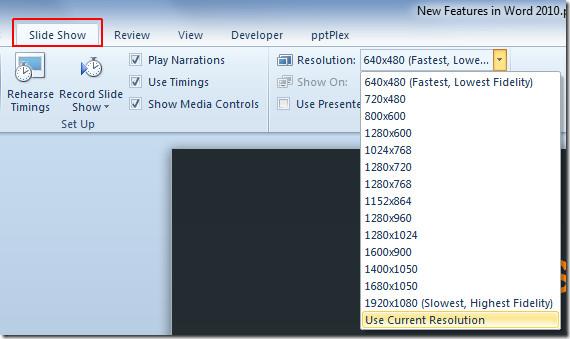
Минимальное разрешение, представленное в списке (см. скриншот), составляет 640×480, что обеспечивает быструю навигацию по слайдам, но не обеспечивает точного качества отображения (изображений, анимации, HD-видео). Качество и скорость навигации обратно пропорциональны друг другу: при высоком разрешении навигация может быть медленной, а при низком — наоборот, скорость навигации повышается, но качество снижается.
Давайте рассмотрим две крайности;
Разрешение: 1920×1080 (настройка HDMI)
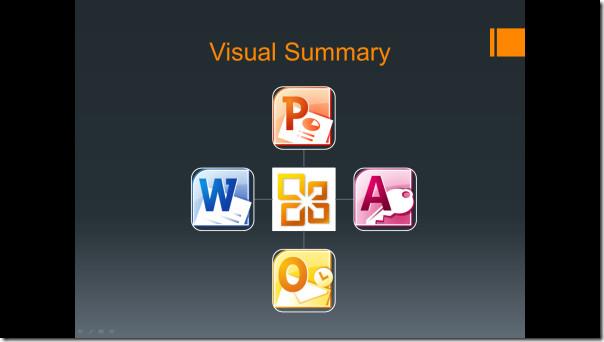
Разрешение: 640×480
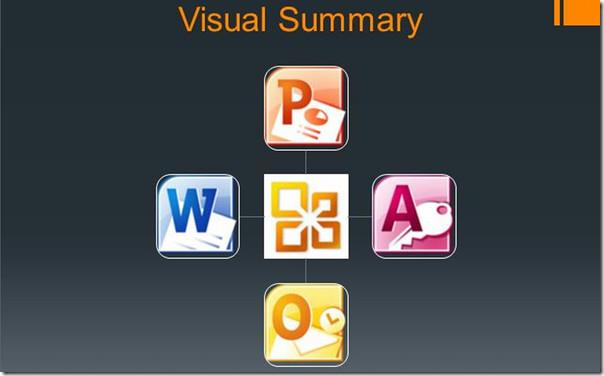
Изображения в разрешении 640×480 становятся больше и громоздче, также можно заметить потерю качества, но качество при разрешении 1920×1080 остается четким.
Вы также можете ознакомиться с ранее рассмотренными руководствами о том, как напрямую отправить документ Word в PowerPoint 2010 и как зашифровать презентацию PowerPoint с помощью пароля .
Защита важных документов от любых внешних источников может быть чрезвычайно полезна. Иногда при написании документов возникает острая необходимость
Одним из преимуществ системы управления реляционными базами данных, такой как Access 2010, является простая настройка таблиц и связей с ограничениями, что позволяет
В MS Access функция IIF возвращает одно значение, если указанное условие имеет значение ИСТИНА, или другое значение, если оно имеет значение ЛОЖЬ. Функция IIF
Диаграммы и графики — отличный способ представления данных. Microsoft Excel 2010 предлагает практически все типы диаграмм и упрощает их построение.
Интервалы очень важны при создании документов, поскольку они влияют на их внешний вид и презентабельность. Вы можете легко увеличить или уменьшить их.
Пакет приложений Microsoft Office обеспечивает самый простой способ настройки ленты, вкладок и панели быстрого доступа, но что делать, если вам нужно установить новую копию
Выполнять различные операции в Access не так-то просто, поскольку СУБД (система управления реляционными базами данных) требует особого синтаксиса и ограничений.
Почти каждый документ содержит такую информацию, как: скрытый текст, информация об объекте, личная информация (идентифицирующая информация: имя автора) и др.
Диаграммы — одна из самых важных функций Excel, но иногда их нужно использовать по-другому. Мы попробуем создать сравнительную гистограмму.
Мы обычно храним данные в нескольких рабочих листах, чтобы проверять данные для каждого экземпляра и просматривать их по отдельности, но было бы здорово объединить все




![Экспорт/импорт параметров ленты и панели быстрого доступа [Office 2010] Экспорт/импорт параметров ленты и панели быстрого доступа [Office 2010]](https://tips.webtech360.com/resources8/r252/image-8447-0829093801831.jpg)



